
🖥️ NodeJS专栏:Node.js从入门到精通
🖥️ 博主的前端之路(源创征文一等奖作品):前端之行,任重道远(来自大三学长的万字自述)
🖥️ TypeScript知识总结:TypeScript 学习笔记(十万字超详细知识点总结)
🧑💼 个人简介:大三学生,一个不甘平庸的平凡人🍬
👉 你的一键三连是我更新的最大动力❤️!
📑目录
🔽 前言
上一节我们介绍了
MongoDB
和
Mongoose
,这一节为了巩固
Nodejs
操作
MongoDB
数据库实现增删改查的功能,本文将带领大家制作一个简易的用户管理系统项目,让我们开始吧!
1️⃣ 项目最终效果
在带领大家搭建项目之前,先向大家展示一下项目最终实现的效果:
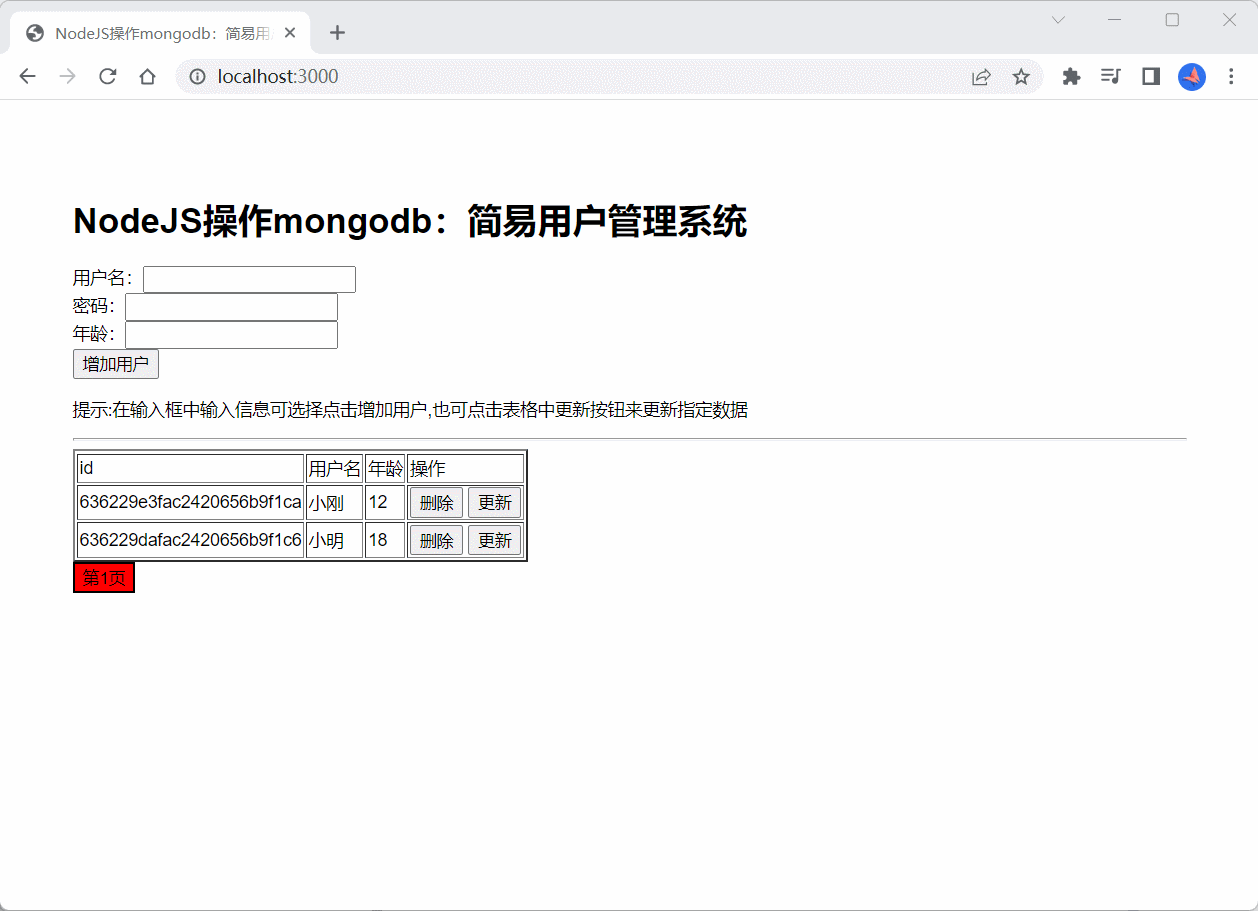
因为写这个项目的目的是巩固Nodejs操作数据库,重点在于功能的实现,所以我们并不会过多的去写
CSS来美化页面。
这个简易的用户管理系统包含以下功能:
- 添加用户信息
- 分页查询用户信息(不查询密码字段)
- 修改用户信息
- 删除用户信息
2️⃣ 搭建项目
我们将使用
express 应用程序生成器
来搭建项目骨架,控制台输入:
express 简易用户管理系统 --view=ejs
上面的命令将创建一个使用
ejs
模板的名为
简易用户管理系统
的
express
项目。
express 应用程序生成器的介绍可以查看我的这篇文章:Node.js | 深入讲解 express 应用程序生成器
使用VS Code打开项目,找到
package.json
,修改下图所示的地方:
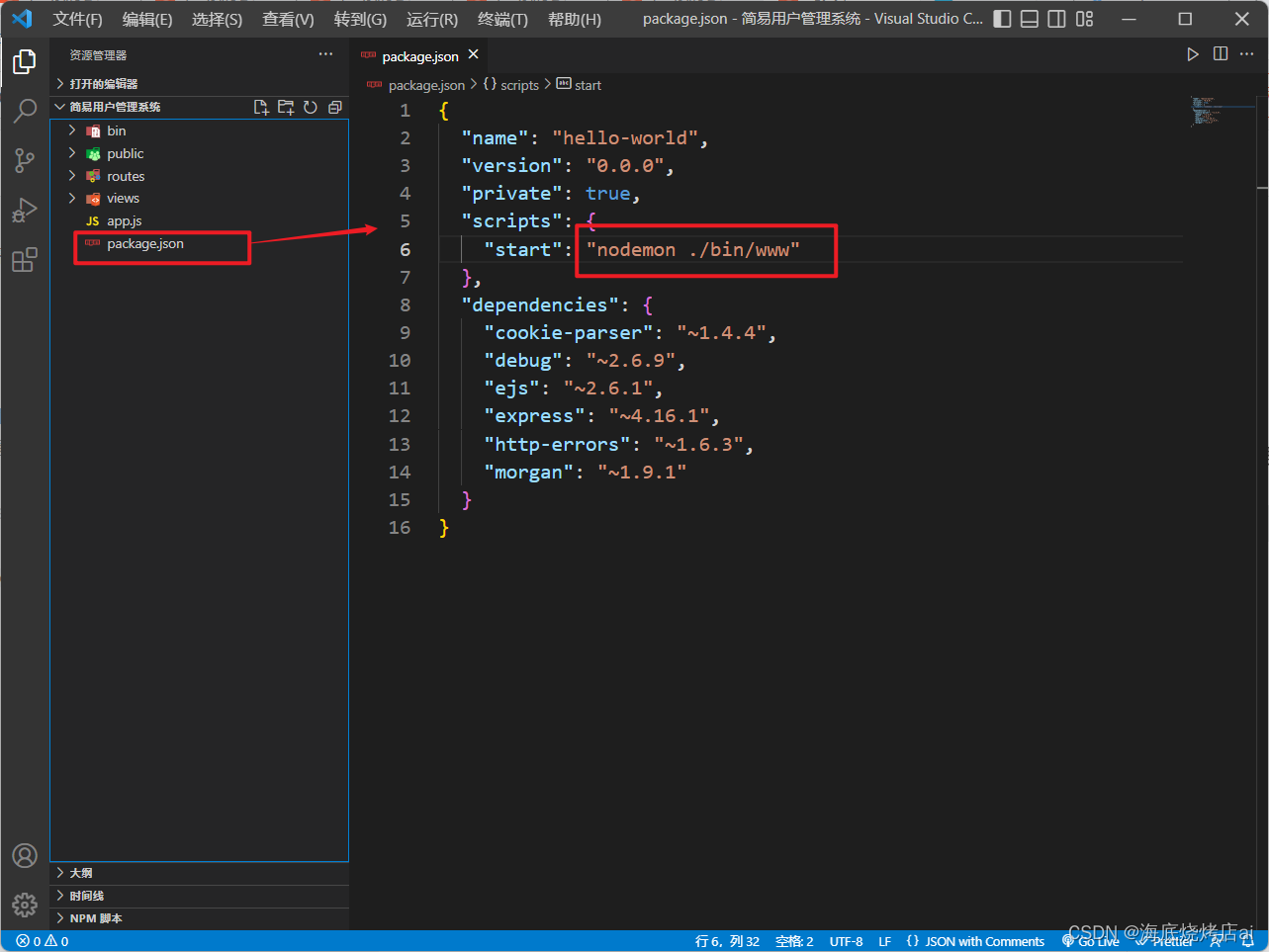
这里修改的目的是:在启动项目时使用
nodemon指令来启动,这样当我们项目代码更改时它能够自动重新运行(前提是你安装了
nodemon指令,没有安装的可以控制台输入
npm i nodemon -g全局安装
nodemon)。
之后安装
mongoose
,在项目根目录下打开终端执行下面这行代码进行安装:
npm i mongoose
再执行以下代码运行项目:
npm run start
浏览器打开
http://localhost:3000/
,出现以下页面表示运行成功:
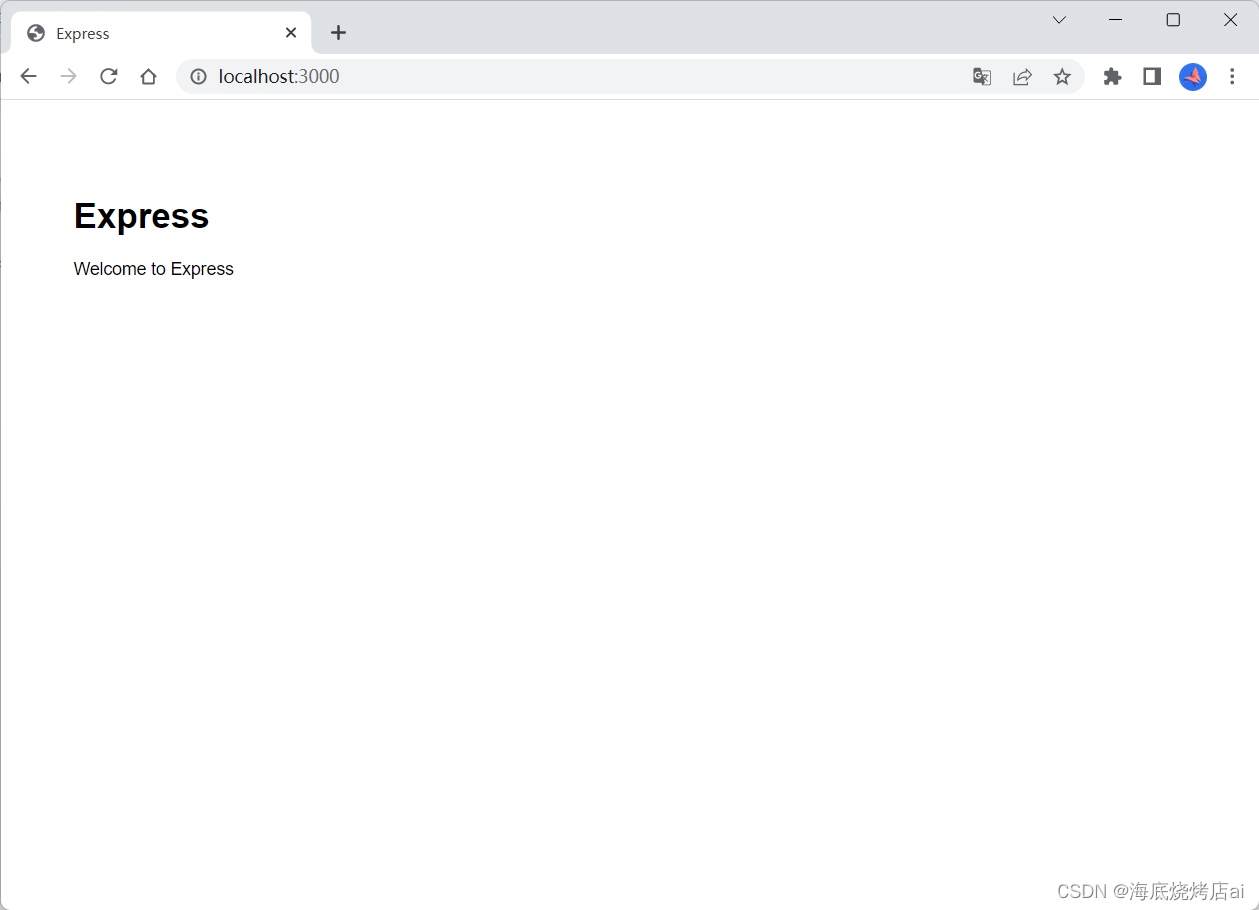
3️⃣ 连接MongoDB
🔹 配置MongoDB
项目根目录下创建
config
文件夹(此文件夹用来存放配置文件),并在此文件夹内创建
db.config.js
文件(
DB
数据的配置文件):
// db.config.jsconst mongoose =require("mongoose");// 连接数据库// 前缀mongodb:是固定的,后面是你的mongodb的运行端口// user_test代表数据库名称
mongoose.connect("mongodb://127.0.0.1:27017/user_test");// 当你插入集合和数据时,数据库user_test会自动创建
user_test是我定义的数据库的名称,大家根据需要可以自行更改。
之后在
app.js
文件中引入我们创建的这个
db.config.js
文件:
// app.js中添加以下代码// 引入数据库模块require("./config/db.config");
🔹 创建用户模型
项目根目录下创建
model
文件夹(此文件夹用来存放模型),并在此文件夹内创建
UserModel.js
文件(用户模型):
// UserModel.jsconst mongoose =require("mongoose");// 字段类型const UserType ={username: String,password: String,age: Number,};// 创建一个模型(user),对应数据库中的集合(表)(users)const UserModel = mongoose.model("user",newmongoose.Schema(UserType));// 注意:创建的mongodb的集合名称是加s的// mongoose.model第二个参数可以通过mongoose.Schema生成的实例来限制集合字段类型// 因为mongodb过于自由,对类型没有限制,我们在开发中往往需要使用mongoose.Schema来手动限制数据库各种字段类型// 导出模型
module.exports = UserModel;
根据这个用户模型,
Mongoose
能够自动帮我们在数据库中创建一个
users
集合,集合内的每条数据包含的字段有:
username
、
password
、
age
、以及自动生成的
_id
。
之后运行
MongoDB
数据库,再启动项目,
MongoDB
的运行窗口出现下图所示就代码我们连接成功了:
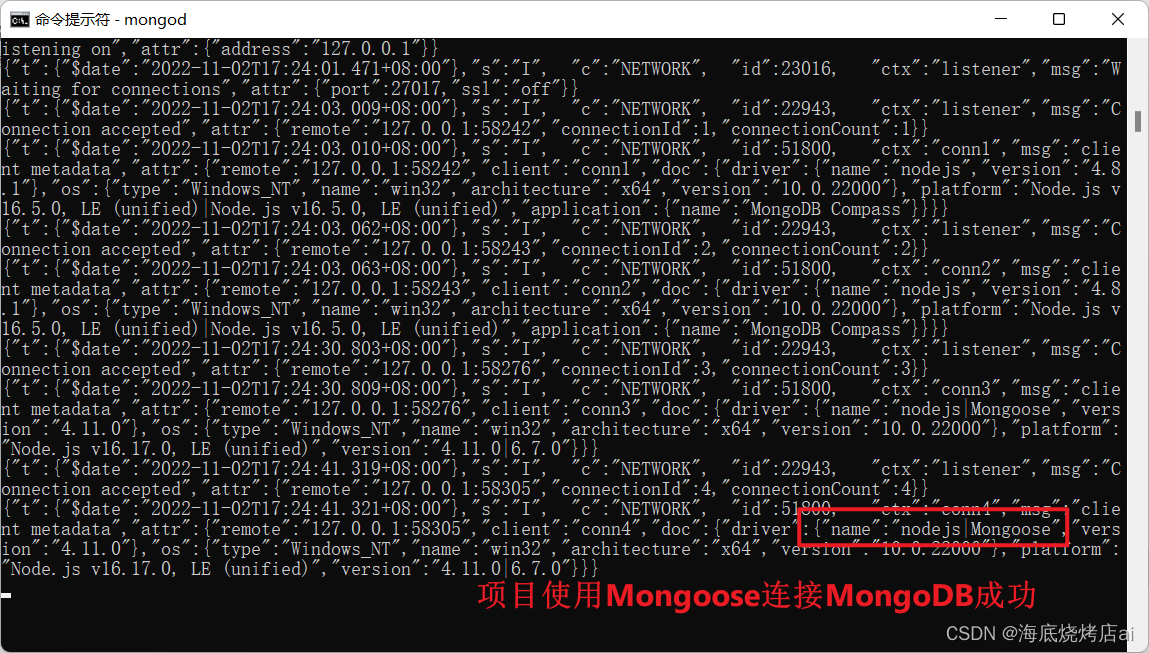
4️⃣ 创建API接口
将
app.js
中的
usersRouter
的路由前缀修改为
/api
:
// app.use("/users", usersRouter);
app.use("/api", usersRouter);// 使用/api前缀
在
routes
目录下的
users.js
中引入我们上面创建的用户模型:
// users.js// 引入用户模型const UserModel =require("../model/UserModel");
再将
users.js
中的下述代码删除:
/* GET users listing. */
router.get("/",function(req, res, next){
res.send("respond with a resource");});
🔹 接口规范
我们常使用
RES Tful
架构来规范接口的定义,
RES Tful
特点包括:
- 每一个
URI代表1种资源; - 客户端使用
GET、POST、PUT、DELETE4个表示操作方式的动词对服务端资源进行操作:GET用来获取资源,POST用来新建资源(也可以用于更新资源),PUT用来更新资源,DELETE用来删除资源; - 通过操作资源的表现形式来操作资源;
- 资源的表现形式是
XML或者HTML; - 客户端与服务端之间的交互在请求之间是无状态的,从客户端到服务端的每个请求都必须包含理解请求所必需的信息。
过滤信息常用于
GET请求,通过指定一些规则来获取对应的信息。
通用字段说明例子limit返回记录的数量http://localhost:3000/api/user/?limit=10 获取10条数据offset返回记录的开始位置http://localhost:3000/api/user/?offset=10 获取数据库中第10条之后的数据page指定第几页常配合per_page使用per_page每页的记录数http://localhost:3000/api/user/?page=2&per_page=10 按照每页10条数来算,获取第二页数据sortby指定返回结果按照哪个属性排序常配合order使用order指定排序顺序http://localhost:3000/api/user/?sortby=name&order=asc 获取按照name字段升序排序的数据state指定筛选条件http://localhost:3000/api/user/?state=close 获取state为close的数据
多个过滤字段可以相互结合使用(通过
&
分割),并以
URL
参数的形式出现在请求地址之后。
🔹 添加用户信息
添加用户信息我们使用
post
接口,
users.js
中添加以下代码:
// 添加数据
router.post("/user",function(req, res, next){// 获取请求体中的参数const{ username, password, age }= req.body;// 插入数据库
UserModel.create({ username, password, age }).then((data)=>{
res.send(data);}).catch((error)=>{
console.log(error);
res.send({mag:"添加信息出错!"});});});
使用
Api
调试工具测试一下接口是否正常运行,这里使用
Apifox
进行测试:
Apifox的使用教程
先将测试环境的前置
URL
设置为我们项目运行的地址:
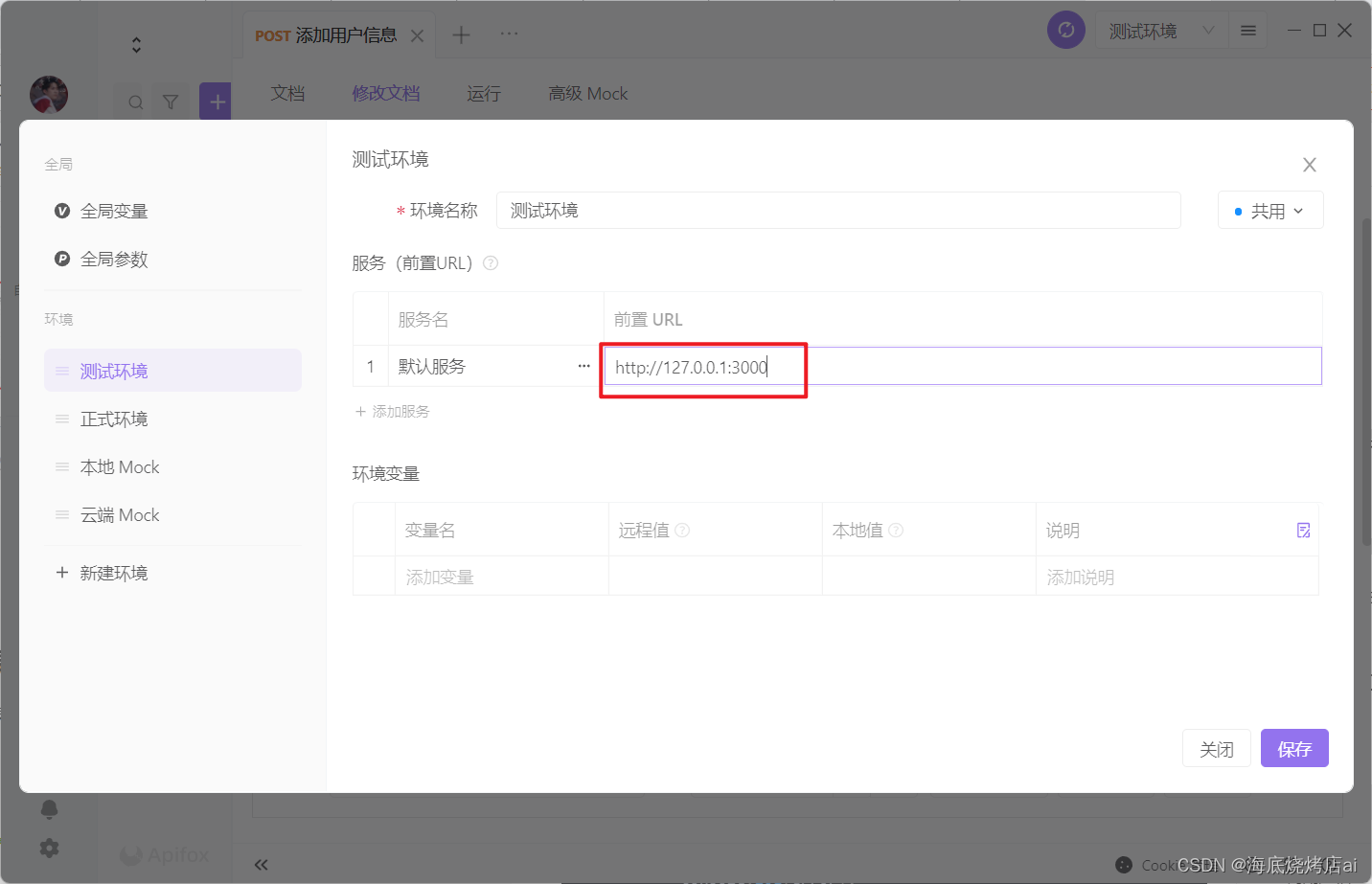
定义接口运行接口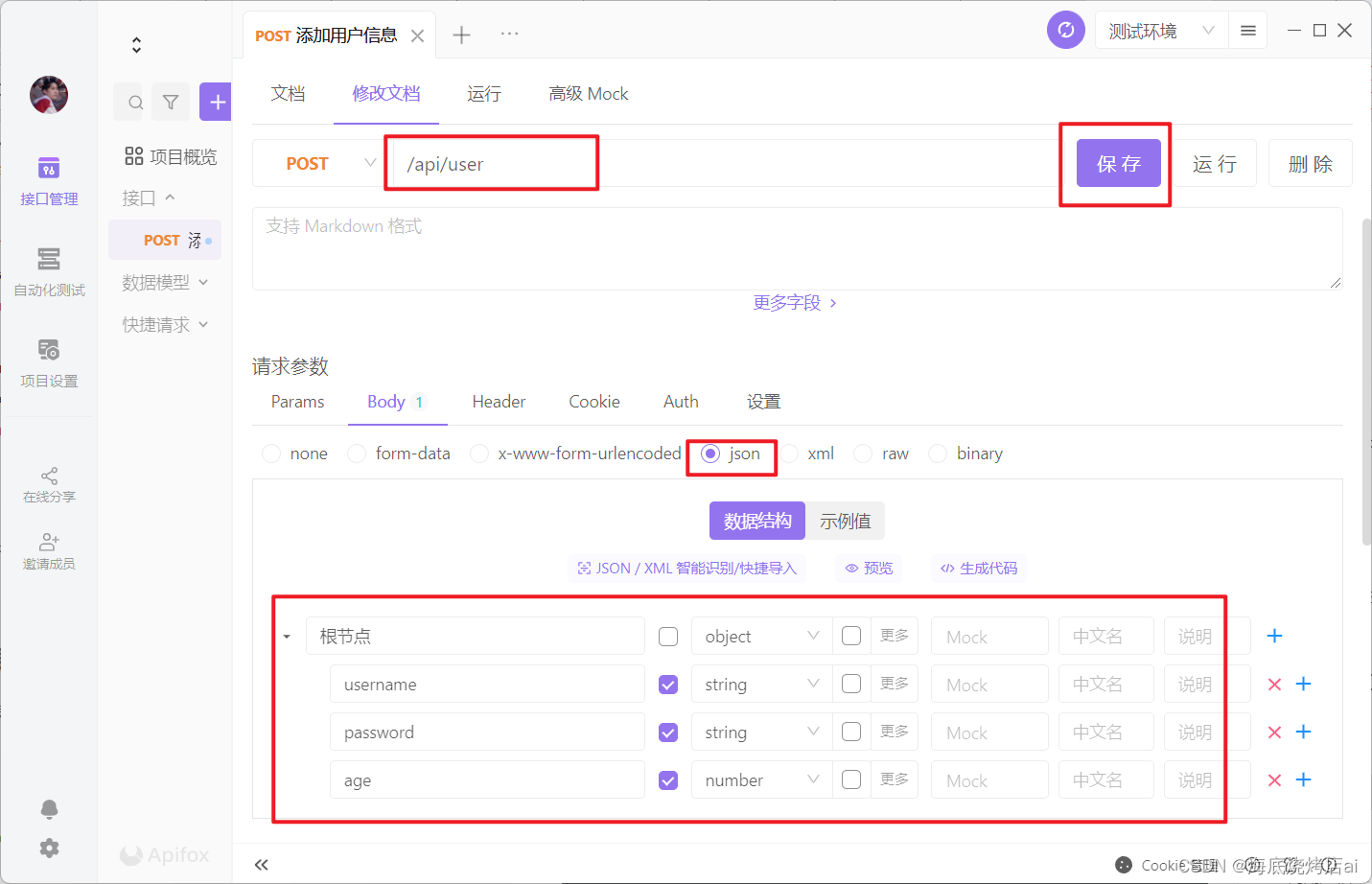
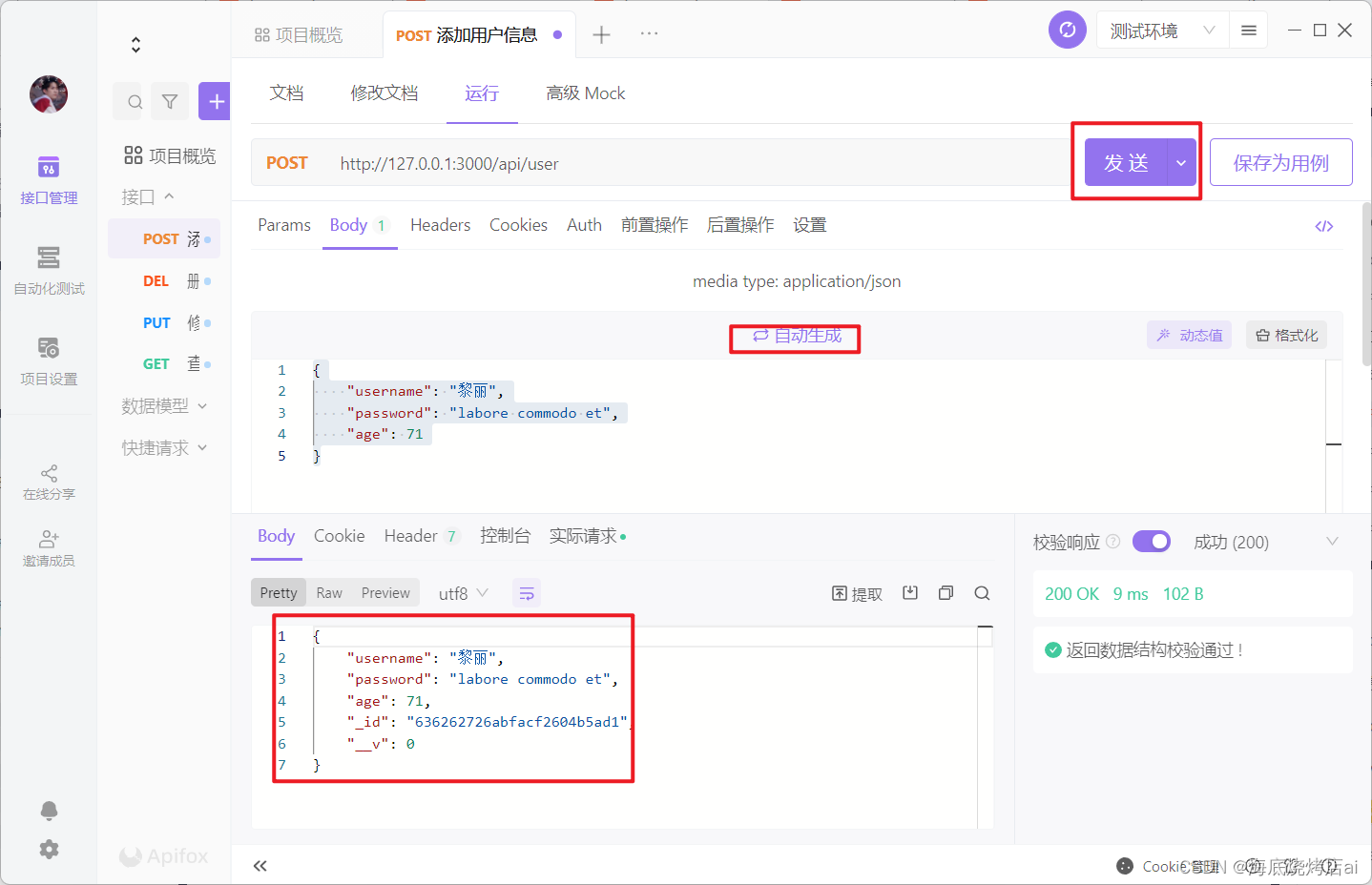
结果显示接口运行成功,在
MongoDB
可视化工具中能够查看到新添加的数据:
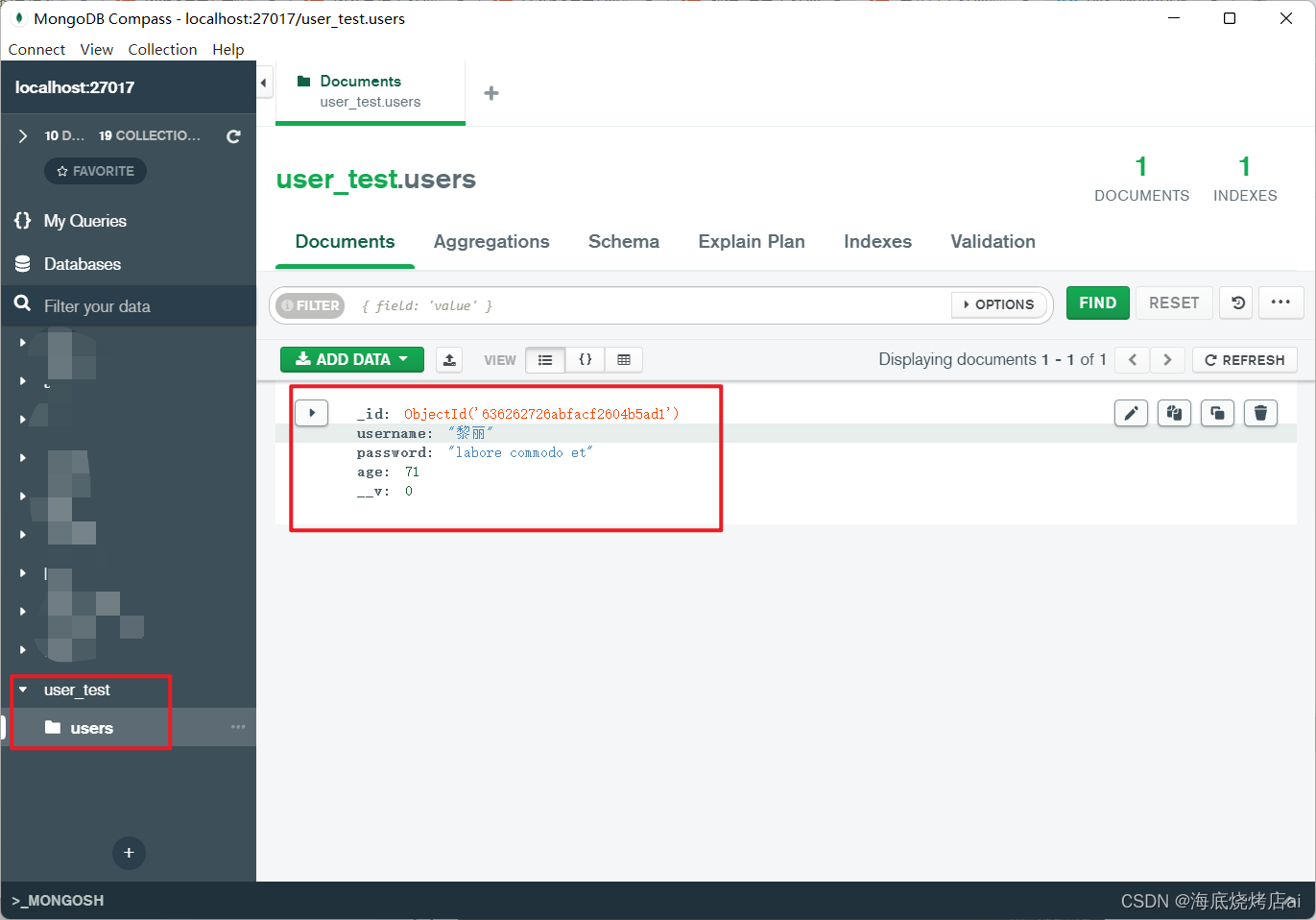
🔹 删除用户信息
删除用户信息我们使用
delete
接口,
users.js
中添加以下代码:
// 删除数据
router.delete("/user/:userId",function(req, res, next){// 获取动态路由参数const{ userId }= req.params;// 删除数据
UserModel.deleteOne({_id: userId }).then((data)=>{
res.send({msg:"删除成功!",...data });}).catch((error)=>{
console.log(error);
res.send({msg:"删除失败!"});});});
使用
Apifox
测试:
定义接口运行接口效果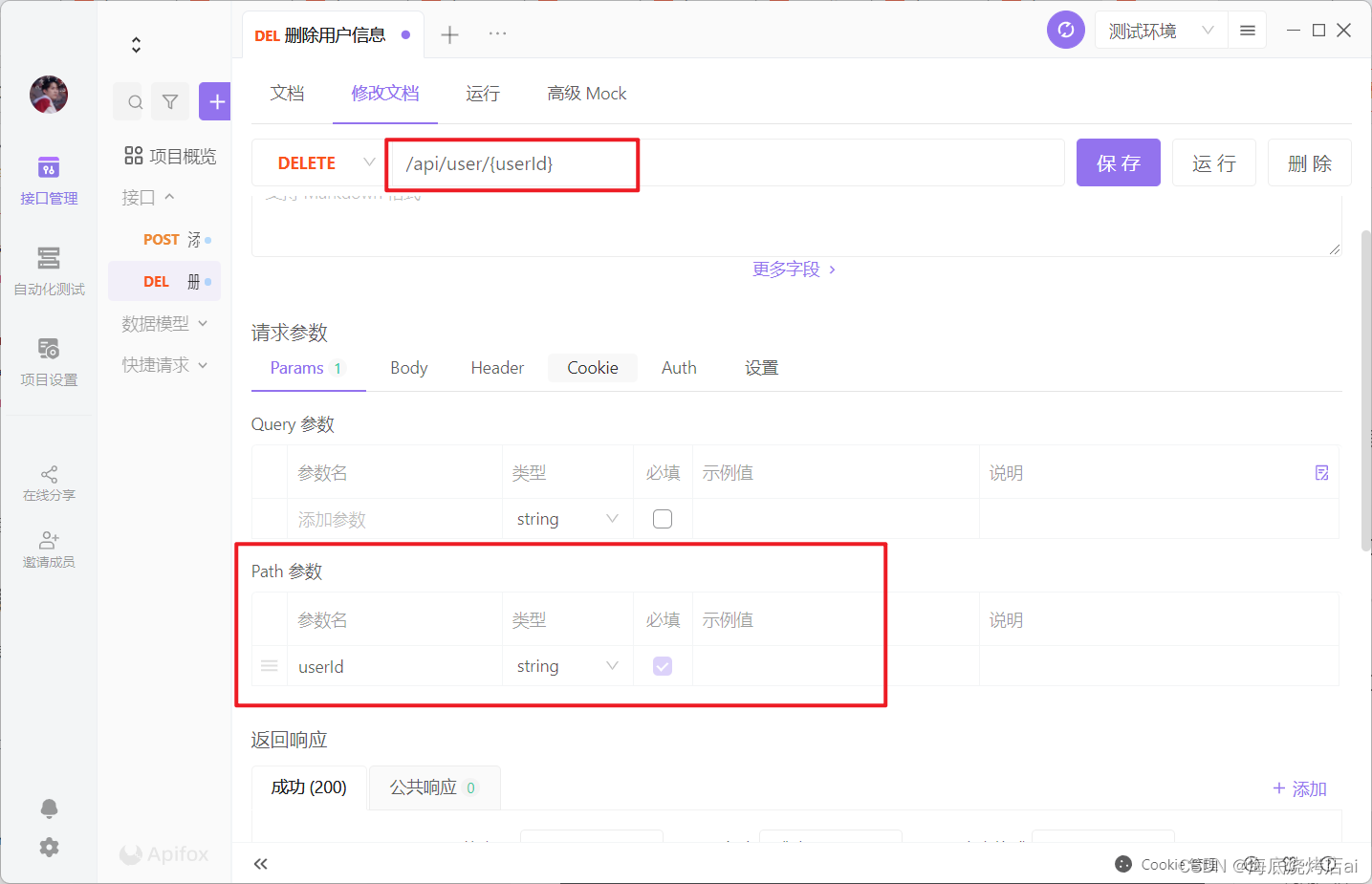
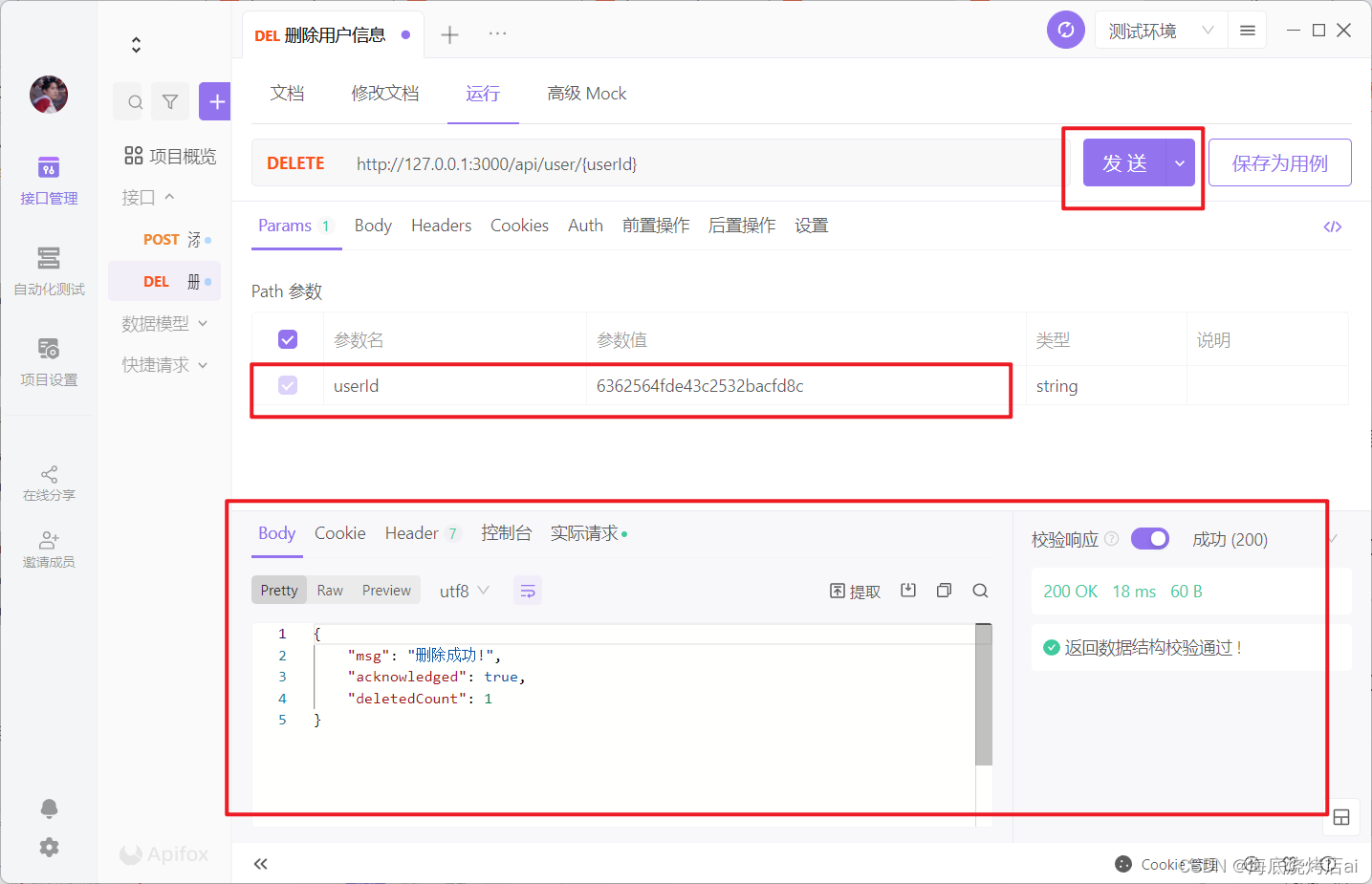
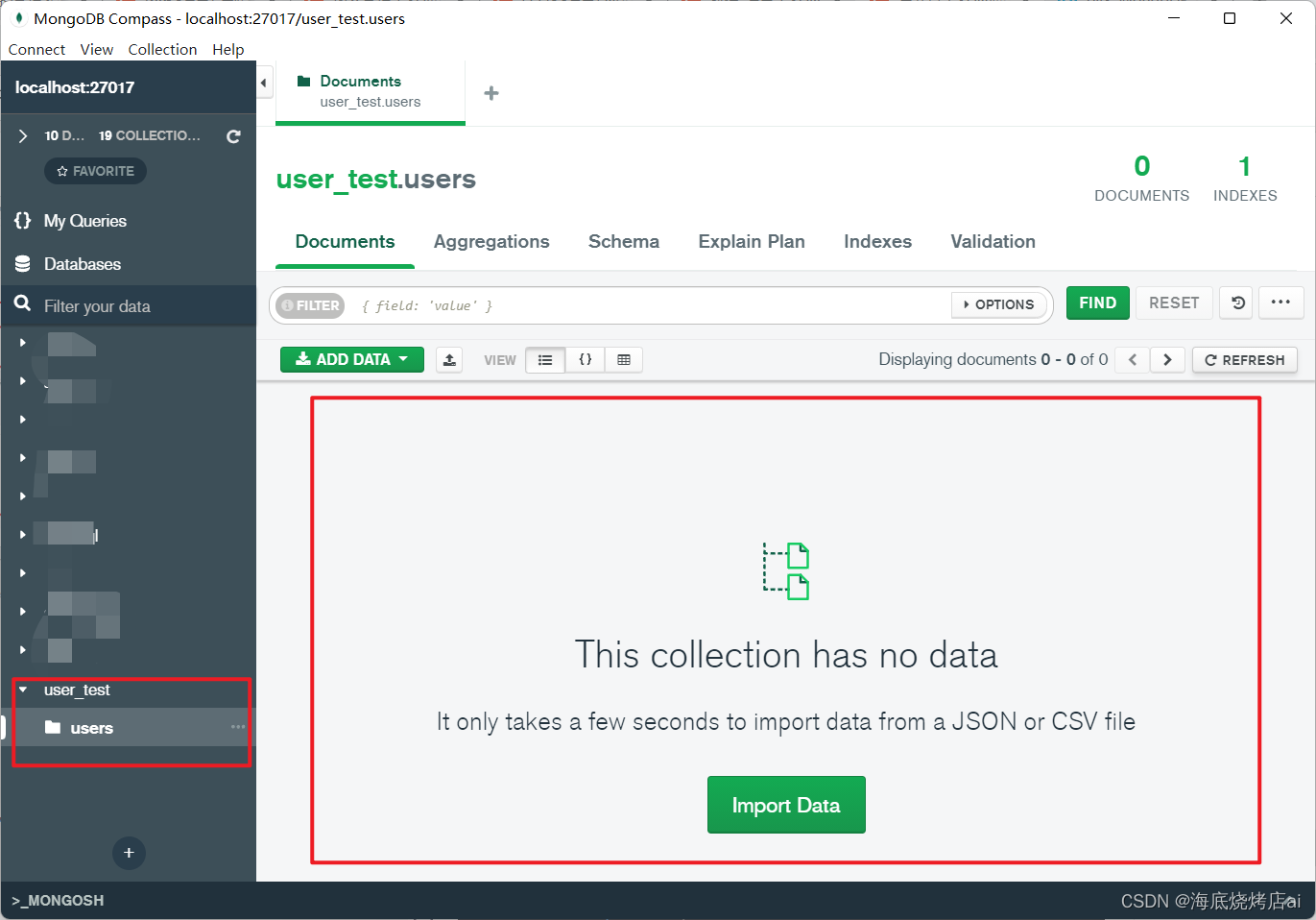
🔹 修改用户信息
修改用户信息我们使用
put
接口,
users.js
中添加以下代码:
// 修改数据// 动态路由,获取前端传来的id
router.put("/user/:userId",function(req, res, next){// 获取请求体中的参数const{ username, password, age }= req.body;// 获取动态路由参数const{ userId }= req.params;// 更新数据
UserModel.updateOne({_id: userId },{
username,
password,
age,}).then((data)=>{
res.send({msg:"更新成功!",...data });}).catch((error)=>{
console.log(error);
res.send({msg:"更新失败!"});});});
使用
Apifox
测试,定义接口:
定义接口运行接口效果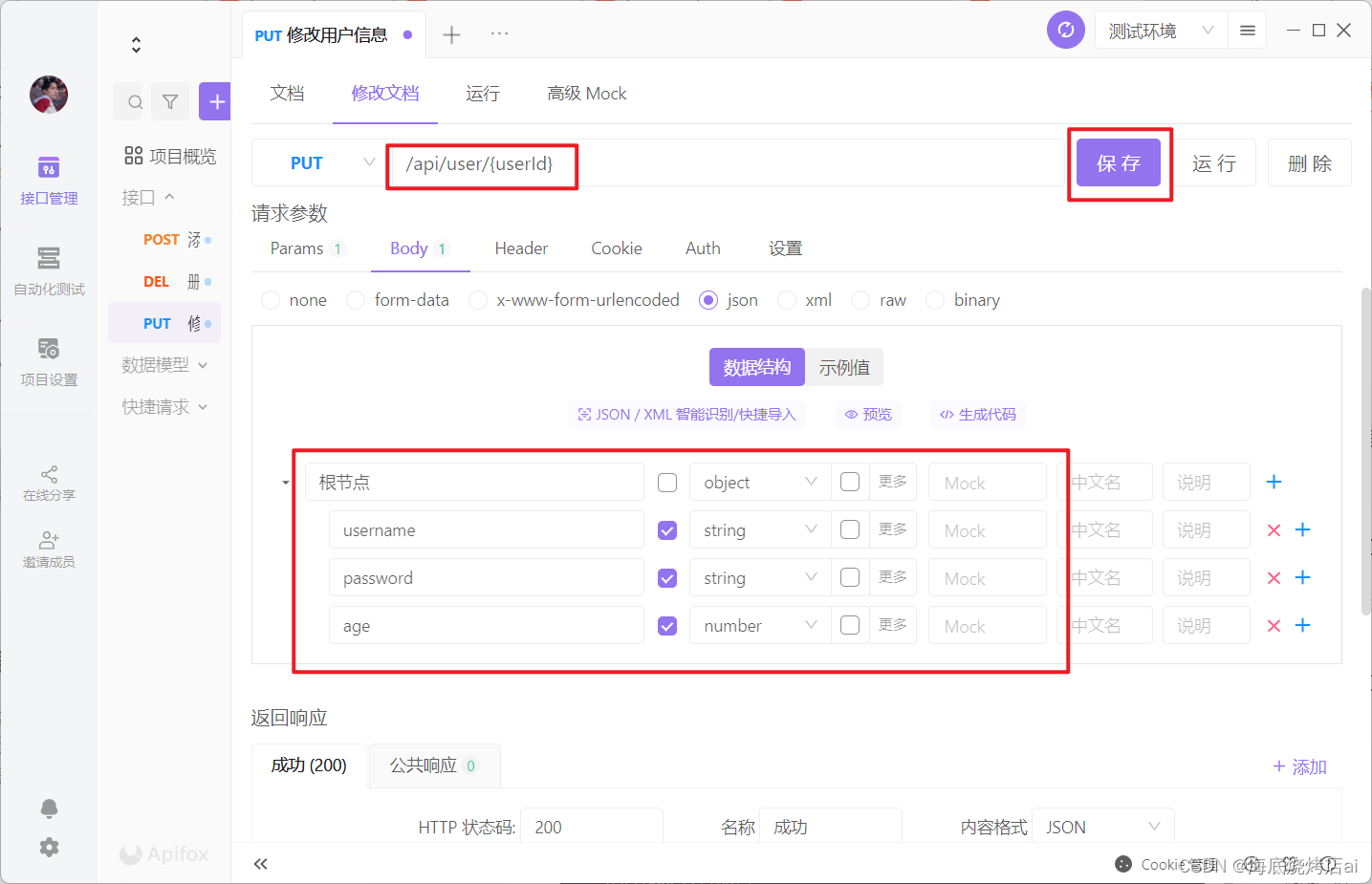
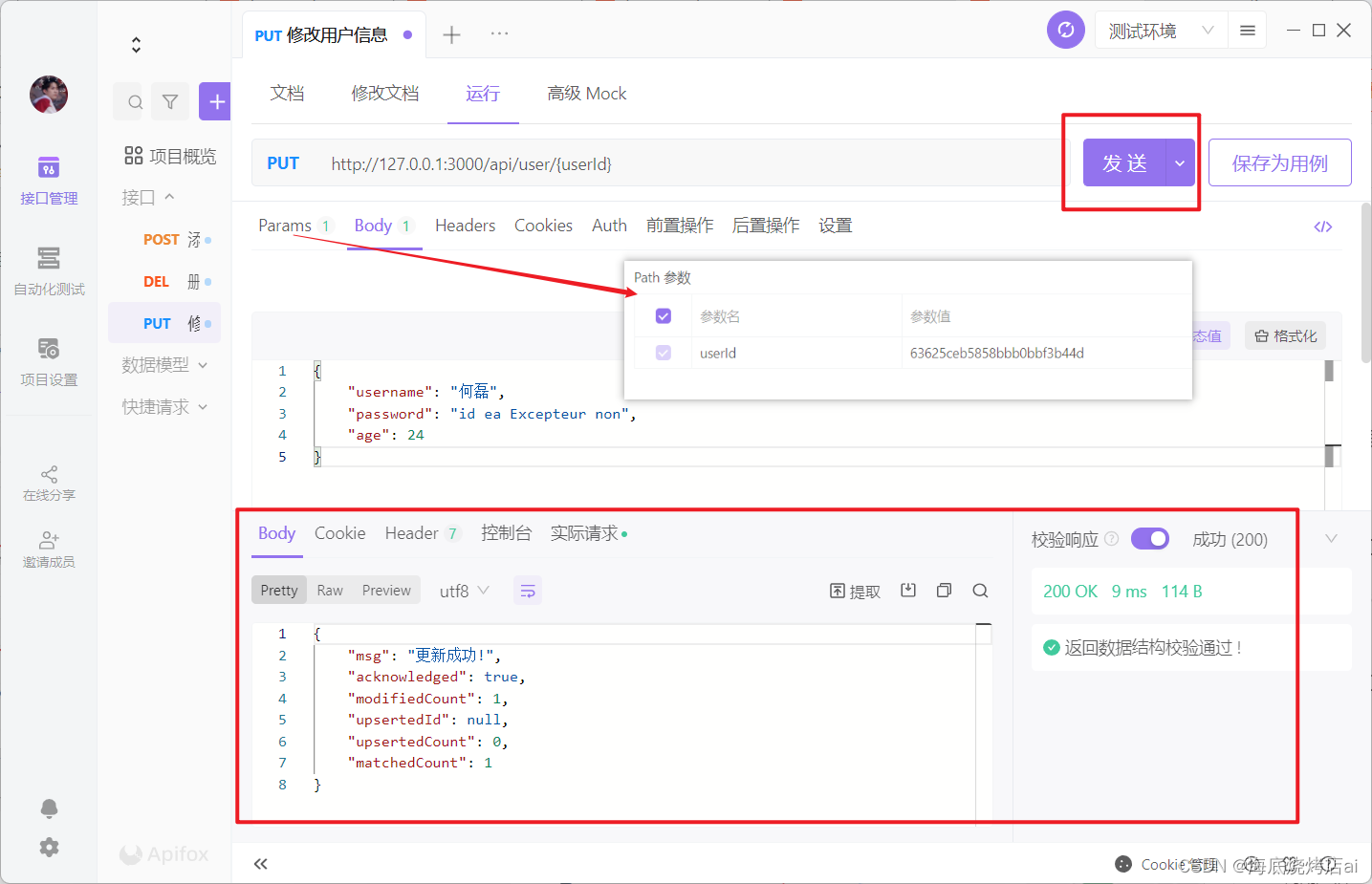
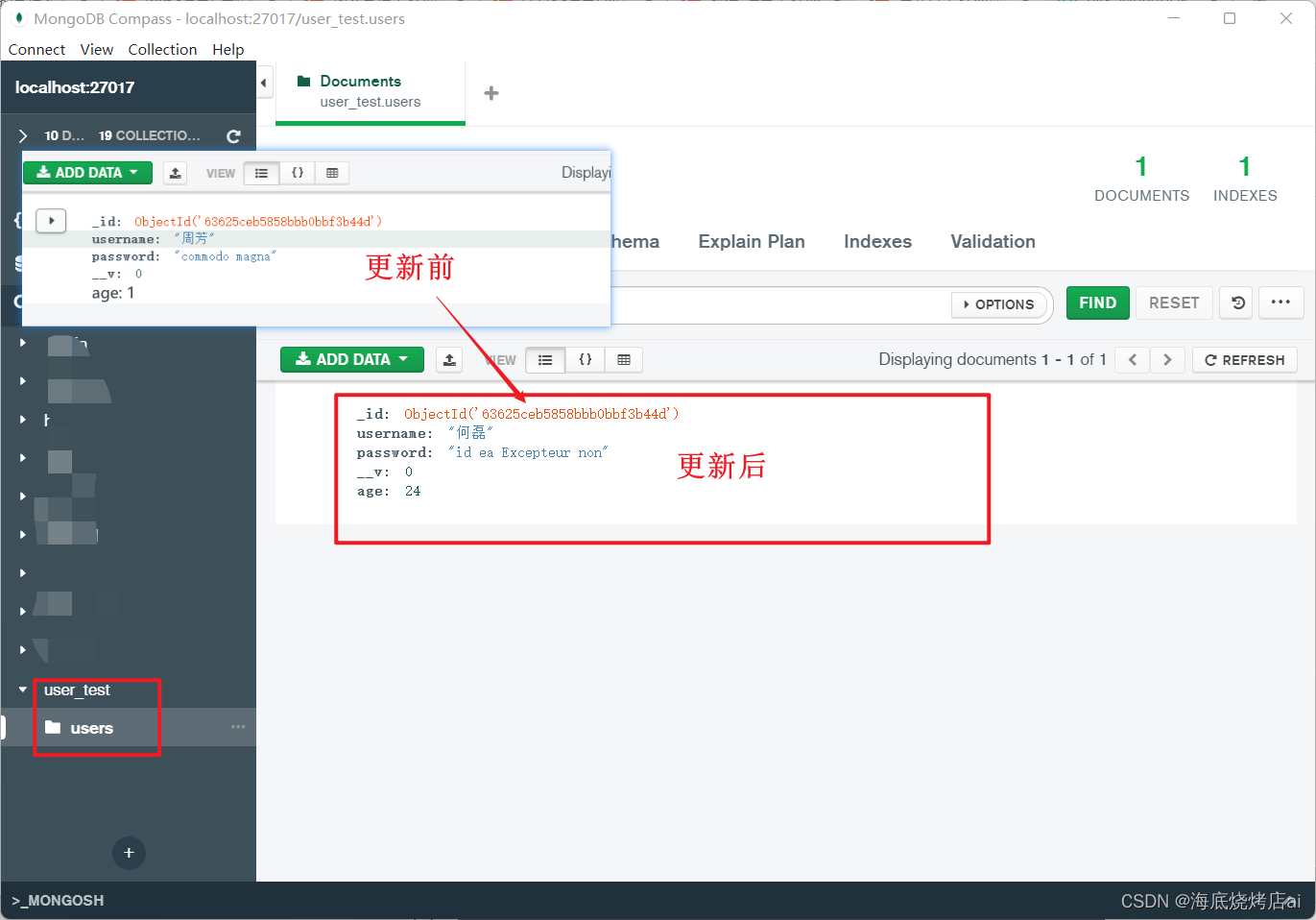
🔹 查询用户信息
查询用户信息使用
get
接口,
users.js
中添加以下代码:
这里的查询先是获取到数据的总数量,然后再根据前端传来的
page、
limit字段查询到指定数据,之后将查询的数据和数据总数量一并返回给前端,从而实现分页查询的功能。
// 查询数据:分页查询的接口
router.get("/user",function(req, res, next){// 获取路由参数(过滤信息)const{ page, per_page}= req.query;
UserModel.find().count()// count方法,获取数据的总数量.then((dataCount)=>{// find查询,第二个参数数组指定获取的字段,这里是获取username和age以及id(默认具有),不获取password
UserModel.find({},["username","age"])// sort排序,按照age:1(正序)排序,age:-1为倒叙.sort({age:1})// skip方法,代表跳过几条数据开始获取.skip((page -1)* per_page)// limit方法,代表取多少条数据.limit(per_page).then((data)=>{
res.send({ data, dataCount });});});});
定义接口运行接口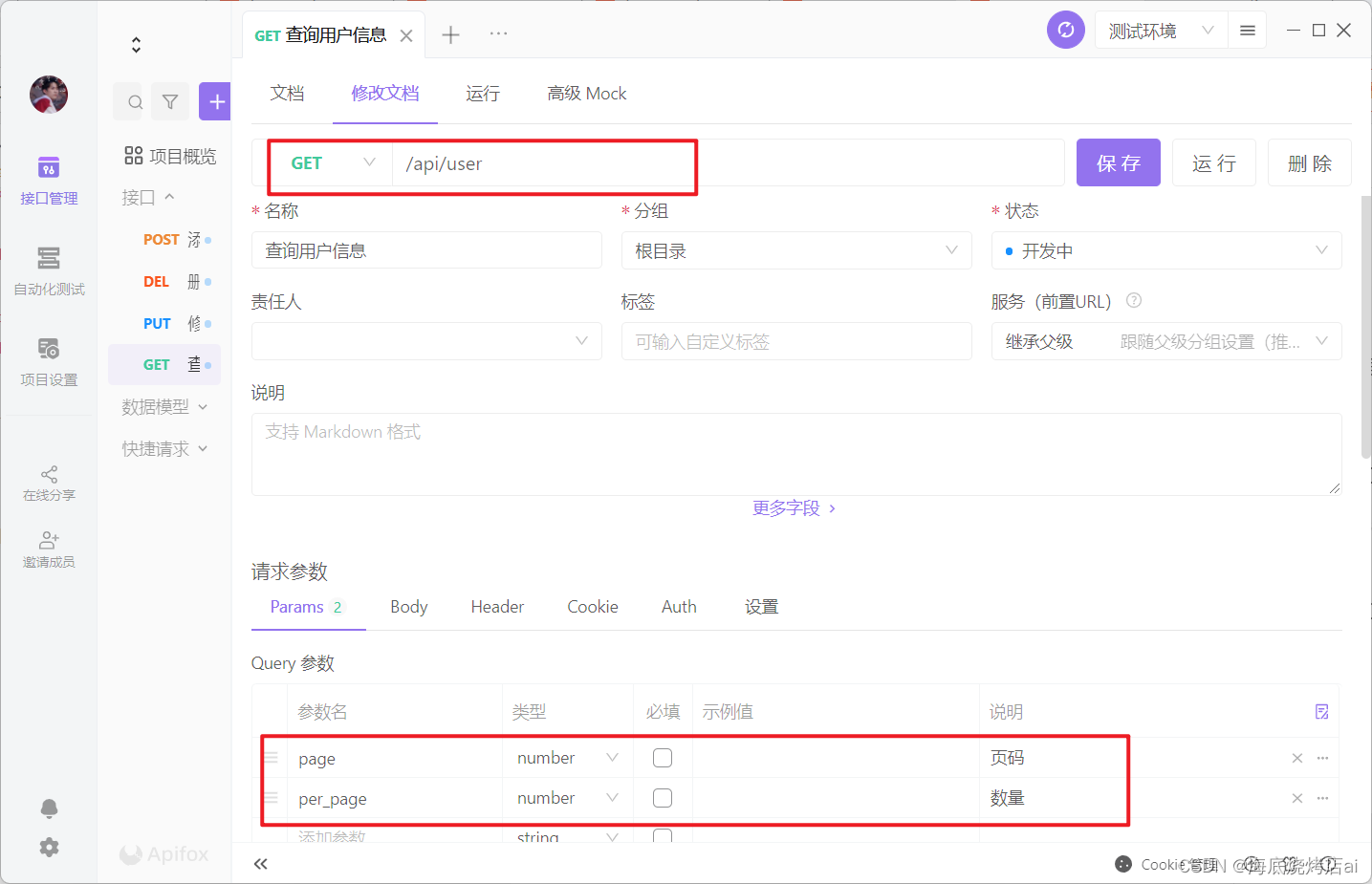
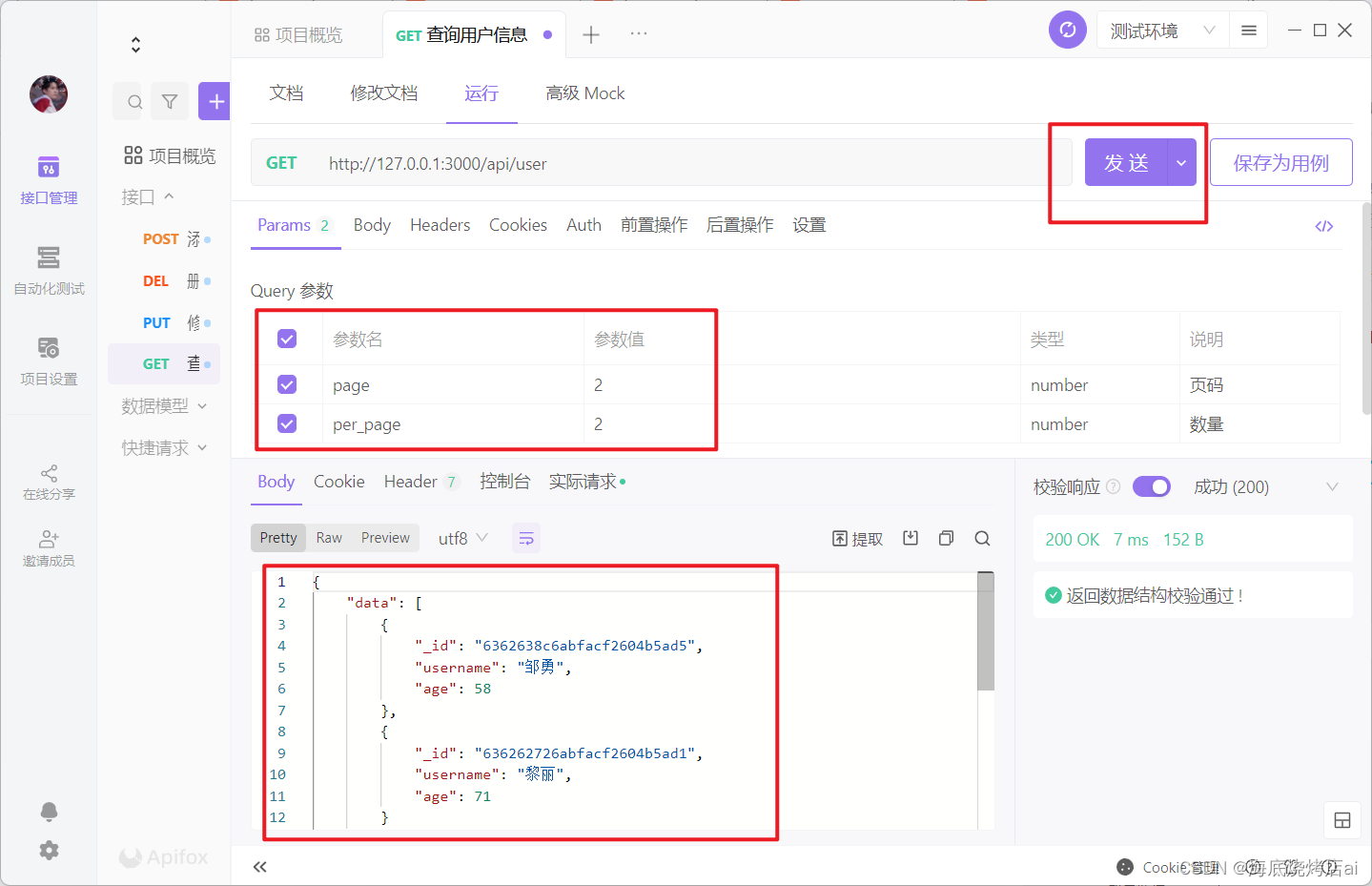
至此,整个项目需要用到的Api接口就都定义好了,下面我们开始搭建前端页面。
5️⃣ 搭建前端页面
我们在
views
目录下的
index.ejs
文件中创建我们的前端页面:
注意:虽然我们这个项目是在
ejs模板中搭建页面,但我们并不需要使用
ejs语法,只需使用
html语法即可。
🔹 页面结构
<body><h1>NodeJS操作mongodb:简易用户管理系统</h1><div>
用户名:<inputtype="text"id="username"></div><div>
密码:<inputtype="text"id="password"></div><div>
年龄:<inputtype="number"id="age"></div><buttonid="addBtn">增加用户</button><p>提示:在输入框中输入信息可选择点击增加用户,也可点击表格中更新按钮来更新指定数据</p><hr><tableborder="2"><thead><tr><td>id</td><td>用户名</td><td>年龄</td><td>操作</td></tr></thead><tbody></tbody></table><!-- 存放分页按钮 --><divid="pageBtn"></div><!-- 存放业务代码 --><script></script></body>
🔹 业务代码
获取DOM元素:
const username = document.getElementById('username')const password = document.getElementById('password')const age = document.getElementById('age')const pageBtn = document.getElementById('pageBtn')const addBtn = document.getElementById('addBtn')
定义变量:
// 数据总条数let dataCount =0// 每页显示条目个数let pageSize =2// 当前页数let pageNum =1// 总页数let pageCount =1
渲染列表数据:
// 渲染列表数据functionrenderTable(data){const tbody = document.querySelector('tbody')
tbody.innerHTML = data.map(item=>`
<tr>
<td>${item._id}</td>
<td>${item.username}</td>
<td>${item.age}</td>
<td>
<button οnclick="deleteFn('${item._id}')">删除</button>
<button οnclick="updateFn('${item._id}')">更新</button>
</td>
</tr>
`).join('')}
renderTable函数接收的是一个用户数据的数组集合,用来将此数据渲染到
tbody中。
渲染分页按钮:
// 渲染分页按钮functionrenderPageBtn(page){let str =''for(let i =1; i <= page; i++){if(i === pageNum){// 添加红色背景
str +=`<button οnclick="getList(${i})" style="background-color: red;">第${i}页</button>`}else{
str +=`<button οnclick="getList(${i})">第${i}页</button>`}}
pageBtn.innerHTML = str
}
renderPageBtn函数接收的参数表示总页数,有多少页就渲染多少个分页按钮,同时对当前所处的页对应的分页按钮做背景变红的处理,并且每个分页按钮都绑定了一个点击事件。
获取数据:
// 查询数据apifunctiongetList(page){fetch(`/api/user/?page=${page}&per_page=${pageSize}`).then(res=> res.json()).then(res=>{// 设置数据总条数
dataCount = res.dataCount
// 设置总页数
pageCount = Math.ceil(dataCount / pageSize)// 设置当前页数
pageNum = page
// 渲染列表数据renderTable(res.data)// 渲染分页按钮renderPageBtn(pageCount)})}
getList函数接收的参数表示页数,用来获取指定页的数据,并调用
renderTable将数据渲染,同时调用
renderPageBtn更新分页按钮。
添加数据:
// 添加数据
addBtn.onclick=()=>{if(!(username.value && password.value && age.value)){alert('请正确输入输入框信息!')return}fetch('/api/user',{method:'post',body:JSON.stringify({username: username.value,password: password.value,age: age.value
}),headers:{"Content-Type":"application/json"}}).then(res=> res.json()).then(res=>{// 添加完成后获取数据库中最新数据getList(pageNum);alert('添加成功!')// 清空表单
username.value =''
password.value =''
age.value =''})}
更新数据:
// 更新数据apifunctionupdateFn(id){if(!(username.value && password.value && age.value)){alert('请正确输入输入框信息!')return}fetch(`/api/user/${id}`,{method:'put',body:JSON.stringify({username: username.value,password: password.value,age: age.value
}),headers:{"Content-Type":"application/json"}}).then(res=> res.json()).then(res=>{// 添加完成后获取数据库中最新数据getList(pageNum);alert('更新成功!')// 清空表单
username.value =''
password.value =''
age.value =''})}
删除数据:
// 删除数据apifunctiondeleteFn(id){fetch(`/api/user/${id}`,{method:'delete',}).then(res=> res.json()).then(res=>{// 删除完成后获取数据库中最新数据// newPageCount删除完数据后最新的总页数let newPageCount = dataCount >1? Math.ceil((dataCount -1)/ pageSize):1if(pageNum > newPageCount){// 如果当前页数大于总页数则获取最后一页数据getList(newPageCount)}else{getList(pageNum)}alert('删除成功!')})}
至此项目就全部完成啦!项目效果与文章开头展示的一样,项目最终的目录结构如下:
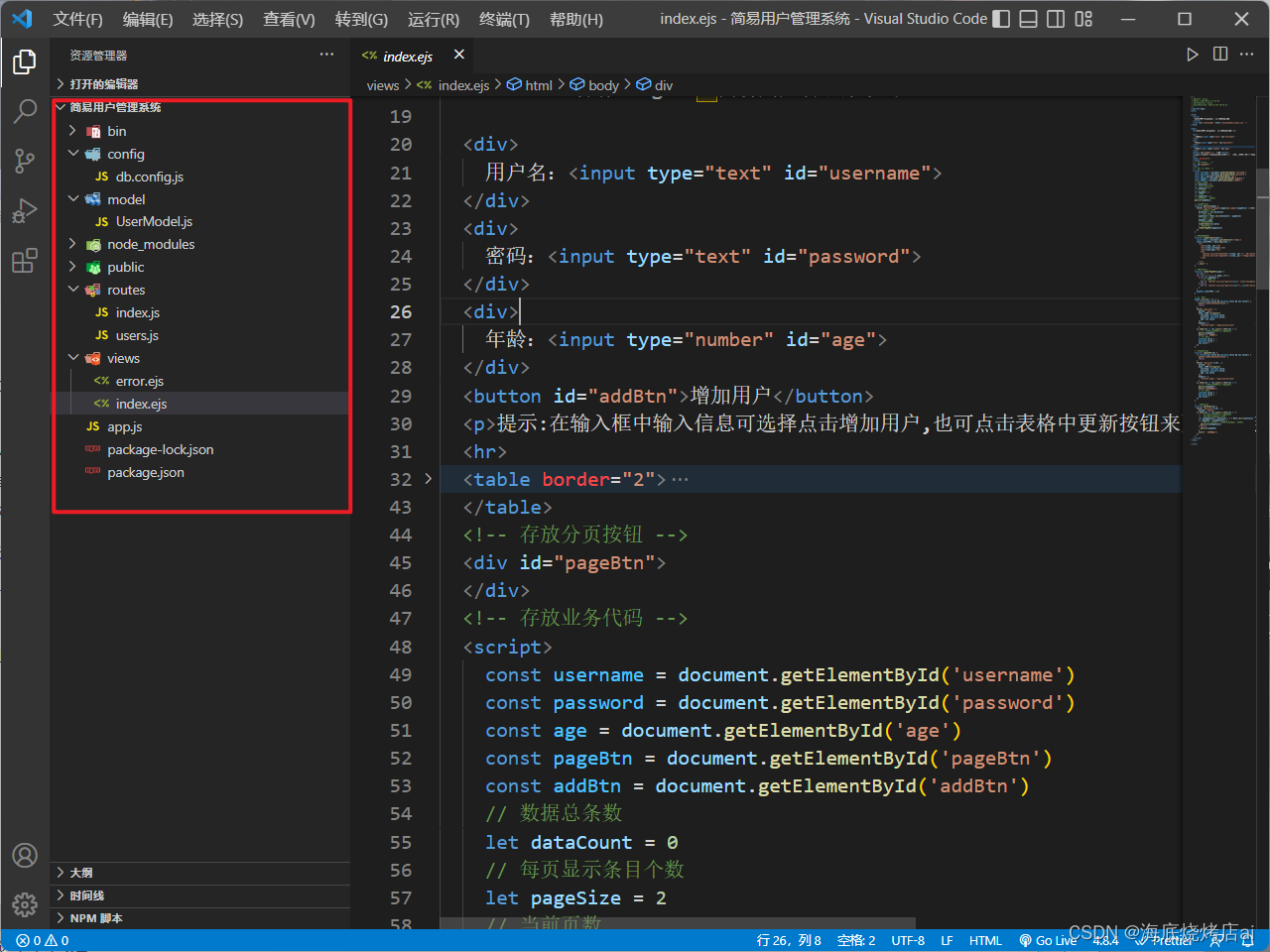
🔼 结语
经过上面一系列的操作,我们的简易用户管理系统总算是写好了,但这时你会发现我们的这个项目写的好乱,比如
routes
目录本该存放的是单纯的路由文件,但现在它还包含了操作数据库的代码:
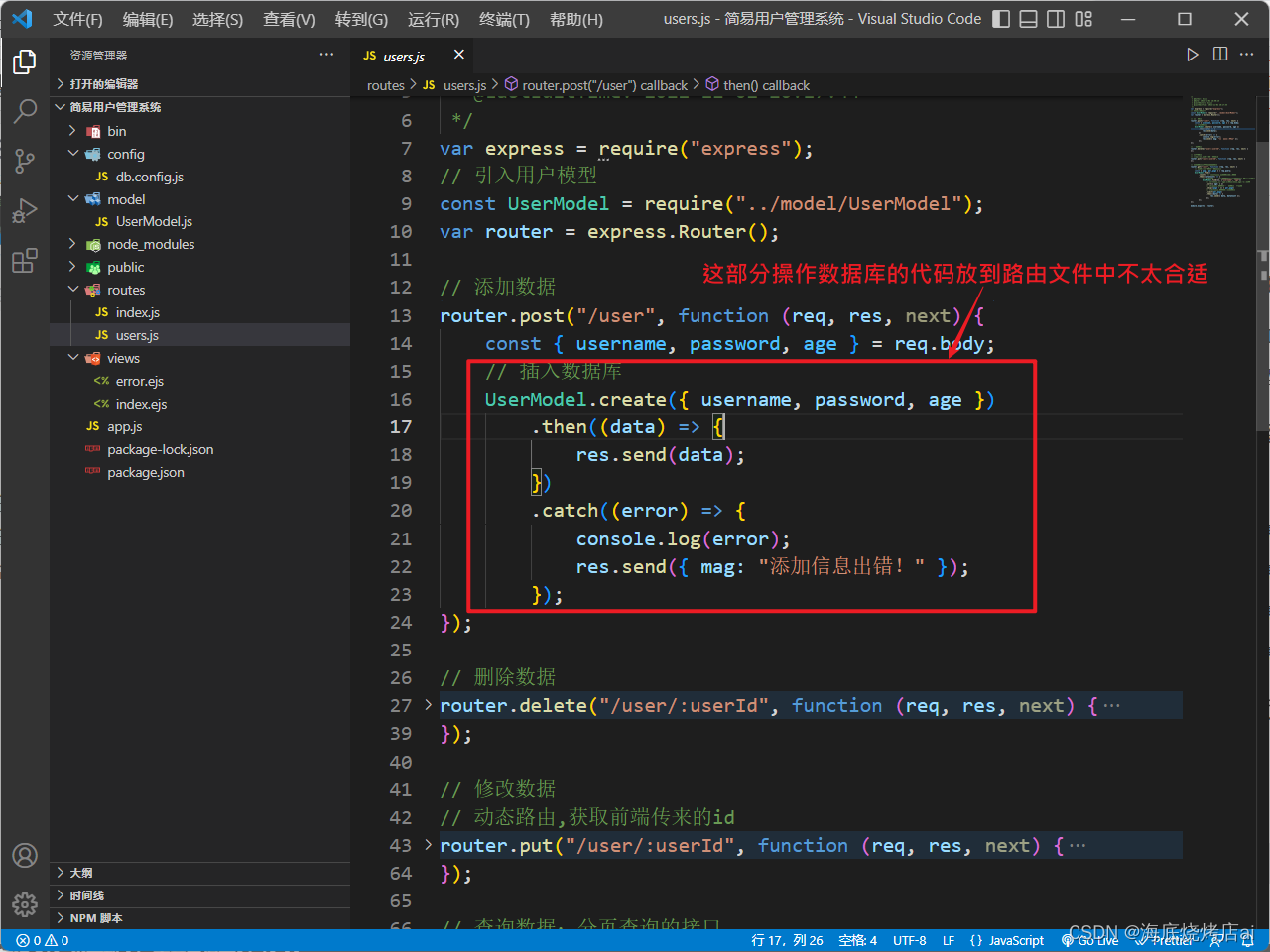
并且这些操作数据库的代码也不是单纯的操作数据库,还掺杂了处理数据,返回数据的代码(如
res.send
),这就使整个项目的业务变得特别混乱。
各部分之间相互掺杂,导致耦合度太高,这势必为之后的维护种下了风险的种子。
我们可以使用MVC架构,实现业务分层来解决这些问题,下一篇我们就将深入去学习
MVC
架构,并使用它来重构这个简易用户管理系统,敬请期待!
博主的Node.js从入门到精通专栏正在持续更新中,关注博主订阅专栏学习Node不迷路!
如果本篇文章对你有所帮助,还请客官一件四连!❤️
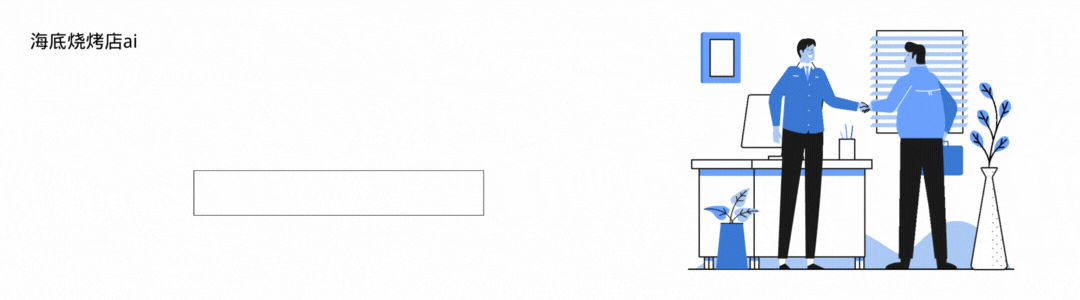
版权归原作者 海底烧烤店ai 所有, 如有侵权,请联系我们删除。